Mangler en aftale eller en begivenhed, fordi du har glemt at tilføje den til din kalender, er aldrig en sjov oplevelse. Selvom det gør en god undskyldning. Hvis du og dine væsentlige andre (eller kollegaer for den sags skyld) bruger en iOS-enhed, en Mac, iCloud eller en hvilken som helst kombination af den slags, kan du nemt dele en iCloud-kalender, så du er begge på samme tidsplan.
iOS
At sende en invitation til deling af en iCloud-kalender ved hjælp af din iOS-enhed tager kun et par vandhaner. Del en eksisterende kalender, eller opret en ny, og del den ved at indtaste en e-mail-adresse. Bare sørg for, at din enhed kører iOS 5 og derover.
Læs : Del en iCloud-kalender fra din iOS-enhed
Mac
Brug af en Mac til at sende delt kalenderindbydelse kan være den nemmeste metode for de tre. Klik på et ikon, indtast en e-mail-adresse, og klik på gjort. Intet mere til det end det. Hvis du vil ændre en persons adgang til en kalender, er det lige så nemt at redigere. Læs hele indlægget for et komplet gennemgang.
Læs : Del en iCloud-kalender med din Mac
iCloud.com
iCloud.com er den mindst bekvemme metode, men det virker stadig. Du skal være på en computer; Brug din yndlingsbrowser, besøg iCloud.com. Derfra behøver du kun en e-mail-adresse for den person (eller personer), du vil dele kalenderen med.
Læs : Del en iCloud kalender ved hjælp af iCloud.com
Nøglen til at dele en iCloud-kalender er, at enhver, der inviteres, skal have en iCloud-konto. Hvis den person, du vil dele en iCloud-kalender med, ikke har en iCloud-konto, kan du gøre kalenderen offentlig og give dem et link til at abonnere på kalenderen. Men husk på, at han eller hun ikke kan tilføje eller redigere nogen oplysninger på den delte kalender.






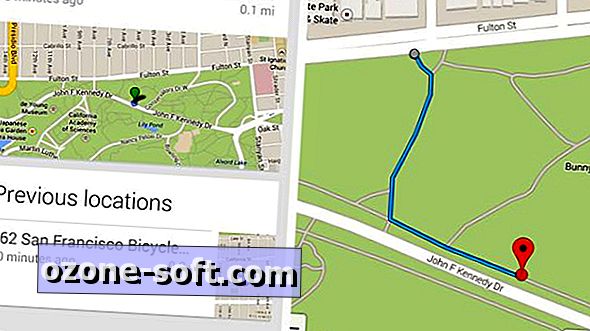





Efterlad Din Kommentar